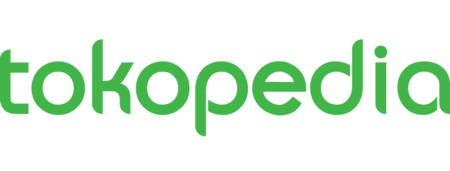Sumber Gambar: YouTube Hobby to Make
Ingin memindahkan foto dari HP ke Laptop secara bersamaan tanpa mengurangi kualitasnya? Simak caranya di sini.
Kamera merupakan fitur dalam handphone yang kini sangat disenangi oleh penggunanya untuk sekadar berfoto-foto atau membuat konten. Kini, para produsen handphone saling berlomba-lomba meningkatkan kualitas kamera dalam smartphone agar disenangi oleh konsumen.
Banyaknya foto atau video yang diambil seringkali membuat kapasitas penyimpanan ponsel kita penuh, Toppers. Memindahkan foto dari handphone ke laptop merupakan salah satu solusi ampuh untuk tetap menyimpan media ponsel tanpa perlu dihapus.
Cara memindahkan foto dari HP ke laptop bisa dibilang sangat mudah, Toppers. Kamu bisa memindahkannya dengan kabel data ponsel ataupun tanpa kabel data. Ingin mengetahui cara memindahkan foto ke laptop secara bersamaan tanpa mengurangi kualitas gambarnya? Simak cara-cara di bawah ini.
Baca Juga: 5 Cara Menyembunyikan Aplikasi: Mudah dan Singkat
Cara Mengirim Foto dari HP ke Laptop
Cara memindahkan foto dari HP ke laptop dapat dilakukan dengan mudah. Jika kamu lupa untuk membawa kabel data, banyak metode lainnya yang bisa kamu coba, seperti di bawah ini.
1. Menggunakan Kabel Data
Cara pertama yang bisa kamu lakukan adalah menggunakan kabel USB atau kabel data ponselmu. Cara yang satu ini bisa dibilang cukup aman dan sangat mudah, berikut langkah-langkahnya:
- Sambungkan kabel data ke HP kemudian sambungkan juga ke laptop yang kamu gunakan.
- Ponsel akan memunculkan pop-up dengan beberapa pilihan sesuai kebutuhanmu, pilih transfer files untuk memindahkan foto ke laptop.
- Buka folder DCIM atau photos, lalu pilih beberapa foto yang ingin kamu pindahkan.
- Tahan tombol CTRL, pilih foto-foto yang kamu inginkan, lalu tekan tombol C.
- Tekan CTRL + V ke dalam folder yang kamu pilih untuk menyimpan foto.
2. Melalui Kartu MicroSD
Kartu Memori atau MicroSD digunakan untuk memperluas ruang penyimpanan ponsel agar pengguna bisa menyimpan media di ponsel lebih banyak. Selain itu, kartu memori juga bisa digunakan untuk memindahkan foto dari HP ke laptop, Toppers.
Kamu bisa memindahkannya menggunakan card reader atau memasukkannya ke slot kartu memori yang ada di laptop. Berikut langkah-langkahnya:
- Pertama, ambil kartu memori yang ada di dalam ponsel,
- Kedua, sambungkan ke dalam card reader atau slot kartu memori di laptop.
- Ketiga, buka file explorer.
- Empat, pilih Local Disc nama kartu memori lalu pilih foto yang kamu ingin pindahkan.
- Kelima, tahan tombol CTRL, pilih foto-foto yang kamu inginkan, lalu tekan tombol C.
- Enam, tekan CTRL + V ke dalam folder yang kamu pilih untuk menyimpan foto.
Baca Juga: Cara Tukar Poin Tri Menjadi Pulsa dan Kuota
3. Gunakan Flashdisk
Cara yang satu ini bisa dilakukan jika kamu memiliki USB On-The-Go atau USB OTG. Dengan cara ini, kamu bisa memindahkan foto secara bersamaan ke dalam flashdisk yang kemudian ditransfer ke dalam laptopmu, Toppers. Berikut langkah-langkahnya:
Pastikan handphone yang kamu gunakan mendukung fitur USB On-The-Go. Lalu, hubungkan OTG ke ponselmu dan hubungkan flashdisk ke dalam OTG. Pindahkan foto-foto yang ingin dipindahkan ke dalam folder yang ada di dalam flashdisk. Kemudian, cabut flashdisk, lalu hubungkan ke laptop. Pindahkan foto-foto yang ada di flashdisk ke dalam folder laptop yang kamu inginkan.
4. Melalui Layanan Cloud
Layanan cloud merupakan penyimpanan digital yang dapat menyimpan semua file atau fotomu, Toppers. Layanan ini bisa kamu akses dari perangkat apapun asalkan kamu ingat username dan password dari akun cloud yang kamu miliki.
Dengan layanan cloud, seperti Google Drive, Microsoft One Drive, atau Dropbox, kamu bisa dengan mudah untuk backup segala jenis file, termasuk foto. Berikut langkah-langkahnya:
- Instal dan buka Google Drive/Dropbox/Microsoft One Drive di dalam ponsel.
- Upload foto yang ingin dipindahkan ke layanan cloud.
- Buka dan log in situs layanan cloud (Google Drive/Dropbox/Microsoft One Drive) di laptop.
- Buka foto yang ada di dalam akun cloud lalu unduh.
- Foto yang di dalam cloud kini bisa tersimpan di laptop.
5. Gunakan Bluetooth
Jika biasanya bluetooth bisa melakukan transfer foto antar ponsel saja tanpa menggunakan kabel, kini banyak laptop keluaran terbaru yang memiliki fitur bluetooth, lho. Cara pengiriman fotonya cukup mudah, simak selengkapnya.
Pertama, aktifkan perangkat bluetooth di ponsel dan laptopmu. Selanjutnya, buka pengaturan bluetooth di laptop. Klik tambah perangkat, lalu tambahkan bluetooth ponselmu, Toppers. Kemudian, pilih foto yang akan dikirimkan ke laptop. Terakhir, accept foto yang dikirimkan melalui ponsel dan tunggu hingga prosesnya selesai.
Baca Juga: Penyebab HP Panas: Cara Atasinya, Dingin Seketika
Itu dia Toppers 5 cara memindahkan foto dari HP ke laptop dengan kabel data atau tanpa kabel data. Kini kamu bisa memindahkan foto secara bersamaan tanpa harus mengurangi resolusi atau kualitas gambar.
Demi kelancaran pemindahan foto ke laptop, lengkapi perlengkapan transfer file praktis dengan kabel data, OTG, flashdisk, atau kartu Micro SD hanya di Tokopedia! Bagi kamu yang berencana membeli laptop, dapatkan promo laptop terbaru di Tokopedia dan dapatkan cashback hingga ratusan ribu rupiah. Yuk, kunjungi Tokopedia sekarang juga!
Penulis: Zihan Berliana